Korjauspäivityksen suorittaminen Windows 10: ssä
Windows 10 Windows Ongelmien Karttoittaminen / / March 18, 2020
Viimeksi päivitetty

Korjauspäivitys korjaa Windows-järjestelmäongelmat säilyttäen tiedostoja, sovelluksia ja asetuksia.
Kun Windows 10 -asennus muuttuu hauskaa tai hidasta, yrität jotain korjataksesi sen: järjestelmätiedostojen tarkistus, DISM, tarkista levy nimetäkseni muutamia. Viimeinen keino päätyy yleensä olemaan puhdas asennus, mutta sen ei välttämättä tarvitse olla niin. Me kaikki tiedämme, että Microsoftin Windows 10: n uudelleenasennusvaihtoehdot sisältävät Aloita tuore, Nollaa ja puhdas asennus asennusvälineiltä, kuten DVD tai USB. Mutta toinen kätevä vaihtoehto on korjauspäivitys.
Mikä on korjauspäivitys kuitenkin?
Se on yksinkertainen tapa suorittaa uusi Windows 10 -asennus poistamatta sovelluksia, tiedostoja ja asetuksia. Tässä artikkelissa käydään nopeasti läpi korjauspäivityksen suorittamisprosessi.
Suorita korjauspäivitys Windows 10: n asennuslevyllä
Mitä hyötyä korjauspäivityksestä on?
Omien tiedostojen, sovellusten ja asetusten säilyttämisen lisäksi korjauspäivitys voi korjata itsepäisiä ongelmia, kuten vioittuneita
Ennen kuin suoritat korjauspäivityksen, varmista, että olet asentanut levyn, joka vastaa Windows 10 -versio olet asentanut. Joten, jos sinulla on Windows 10 Anniversary Update tai Luojien päivitys, varmista, että sinulla on kyseinen versio sekä painos ja arkkitehtuuri (Koti, Pro, 32-bittinen, 64-bittinen). Löydät tiedot painamalla Windows-näppäin + X, klikkaus järjestelmä tarkista sitten järjestelmän tiedot. Jos järjestelmäsi oli esiasennettu Windows 10 Home tai Pro -sovellukseen, voit ladata Windows 10 -sovelluksen noudattamalla ohjeita ja suorittaaksesi sen korjauspäivityksen suorittamiseen. Katso ohjeet oppaista lataa ja luo käynnistyvä media.
Sinun ei välttämättä tarvitse luoda käynnistettävää kopiota - itse ISO riittää. Kaksoisnapsauta tiedostoa asenna ISO tai napsauta sitä hiiren kakkospainikkeella, valitse Avaaja File Explorer. Kun asennusväline on valmis, sinua kehotetaan aloittamaan asennus.

Suorita ohjattu asennustoiminto tavalliseen tapaan, kun asennat uutta ominaisuuspäivitystä.

Muista valita vaihtoehto: Pidä henkilökohtaiset tiedostot ja sovellukset.
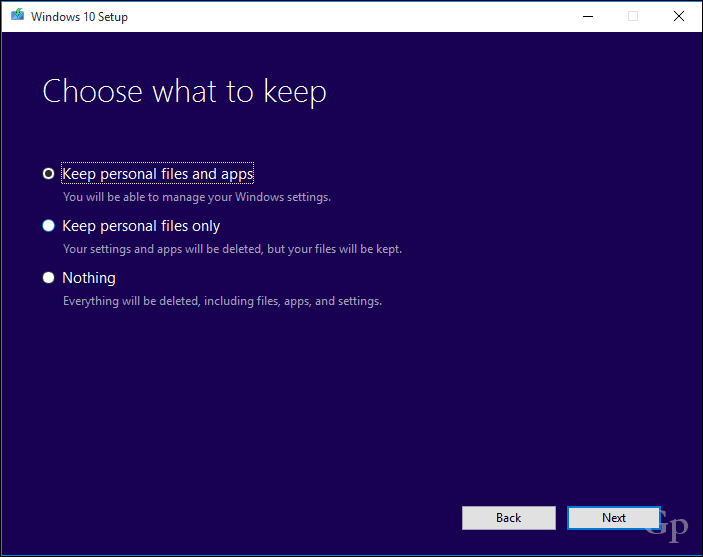
Kun olet valmis, napsauta Asentaa aloittaa.

Tämä on näytölläsi vähän aikaa. Kun asennus on valmis, sinua pyydetään kirjaudu sisään ja lopeta asennus.

Yksi asia, jonka huomaat, on Windows 10 -asennuksen palautus alkuperäiseen versioon. Esimerkiksi uusimman kumulatiivisen päivityksen asentamisen sijasta näet jotain 15063.0: n asennettua. Jos olit yhteydessä Internetiin asennuksen aikana, Windows 10 -asetus saattaa ladata ja asentaa päivitykset älykkäästi ennen työpöydälle saavuttamista. Jos ei, voit seurata oppaamme Lataa viimeisin kumulatiivinen päivitys saadaksesi järjestelmän ajan tasalle.

Varotoimenpiteinä sinun tulee noudattaa joitain ennakkoedellytykset kuten suojausapuohjelmien poistaminen käytöstä, välttämättömien oheislaitteiden irrottaminen ennen päivityksen aloittamista. Tämä voi vähentää päivitysten aikana esiintyvien konfliktien mahdollisuuksia.
Se on melko paljon mitä tarvitset korjauspäivitykseen. Paitsi että suoritat uuden asennuksen, myös säilytät tiedostosi ja sovelluksesi ja korjaat vaurioituneet järjestelmätiedostot tai palvelut suorittaessasi sitä.
Oletko koskaan suorittanut korjauspäivitystä? Jos on, kerro meille miten se meni kommentteissa.
